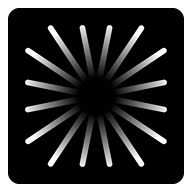设置家用联通宽带光猫终端以实现本地拨号连接上网指南
家用联通宽带光猫终端如何设置实现本地拨号上网
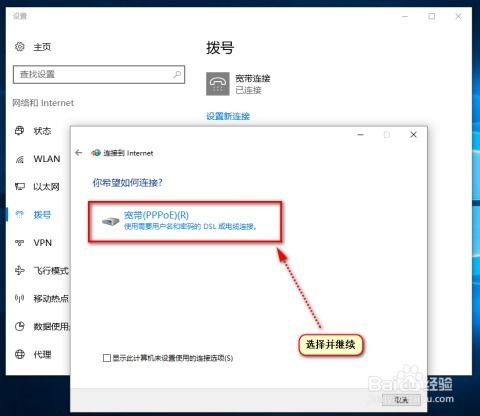
在数字化生活日益普及的今天,家庭网络已成为日常生活中不可或缺的一部分。对于使用联通宽带的家庭用户来说,了解并设置家用光猫终端以实现本地拨号上网,不仅能提高网络使用的灵活性,还能在遇到问题时自行解决,减少对外部服务的依赖。本文将详细介绍如何通过联通宽带光猫终端设置实现本地拨号上网。

一、准备工作
在开始设置之前,确保你已经具备以下物品和信息:

一台能够正常运行的电脑(台式机或笔记本)。
联通提供的宽带光猫终端。
一根用于连接电脑和光猫的网线。
联通提供的宽带账号和密码。
二、光猫终端设置
1. 登录光猫后台
首先,需要登录到光猫终端的管理界面。通常情况下,光猫的后台地址是192.168.1.1(具体地址可能因设备型号而异,可查看光猫背面的标签)。
1. 打开电脑的浏览器,在地址栏输入光猫的后台地址(如192.168.1.1)。
2. 跳转到登录页面后,输入光猫背面的默认用户名和密码(若已更改,请使用更改后的信息)。
2. 修改联网模式为桥接模式
为了实现本地拨号上网,需要将光猫的联网模式修改为桥接(Bridge)模式。这一步骤可能因光猫型号的不同而略有差异,以下以常见的中兴ZXHN F427Za为例进行说明:
1. 登录光猫后台后,进入“网络”设置页面。
2. 在“宽带配置”下找到“宽带上网账号设置”。此时可能会发现设置栏为灰色,无法直接修改。
3. 右键点击空白处,选择“审查元素”或类似功能(部分浏览器可能需先开启开发者工具),在代码中找到联网模式的相关设置项。
4. 将联网模式的“disabled”状态修改为“abled”,保存并退出。此时,光猫的联网模式已成功更改为桥接模式。
注意:修改光猫设置属高级权限操作,如不熟悉相关步骤,请勿随意更改,以免造成设备无法正常工作。
三、创建本地宽带连接
完成光猫设置后,接下来需要在电脑上创建本地宽带连接以实现拨号上网。
1. 打开网络设置
在Windows系统中,可以通过以下路径打开网络设置:
1. 点击任务栏上的网络图标(通常是一个小电脑图标)。
2. 选择“打开网络和共享中心”。
2. 创建新连接
1. 在网络和共享中心页面中,点击“设置新的连接或网络”。
2. 选择“连接到Internet”,然后点击“下一步”。
3. 选择“宽带(PPPoE)(R)”,继续点击“下一步”。
4. 在弹出的窗口中,输入联通提供的宽带账号和密码。根据个人需求勾选“允许其他人使用此连接”(如希望其他人也能通过此连接上网)。
5. 点击“连接”,等待拨号成功。
3. 设置快捷方式
为了方便下次使用,可以将创建的宽带连接设置为桌面快捷方式:
1. 在网络和共享中心页面中,点击“更改适配器设置”。
2. 找到刚才创建的宽带连接,右键点击它,选择“创建快捷方式”。
3. 系统会提示是否将快捷方式放在桌面上,点击“是”即可。
四、常见问题及解决方案
1. 无法登录光猫后台
可能原因及解决方案:
输入的地址、用户名或密码错误:请仔细检查并重新输入。
光猫后台地址被更改:尝试使用其他可能的地址,或联系联通客服获取正确的地址。
浏览器兼容性问题:尝试使用不同的浏览器进行登录。
2. 无法修改联网模式
可能原因及解决方案:
光猫型号不支持桥接模式:请联系联通客服确认光猫型号是否支持桥接。
修改步骤错误:仔细核对修改步骤,确保每一步都正确执行。
光猫固件问题:尝试更新光猫固件,或联系联通客服寻求帮助。
3. 拨号失败
可能原因及解决方案:
宽带账号或密码错误:请重新输入正确的账号和密码。
网络线路问题:检查网线连接是否牢固,避免松动或接触不良。
光猫或路由器故障:尝试重启光猫或路由器,或联系联通客服寻求帮助。
五、其他注意事项
1. 在设置过程中,请确保电脑与光猫之间的网线连接正常。
2. 修改光猫设置时,请仔细阅读设备说明书或相关教程,以免误操作导致设备无法正常工作。
3. 为了保障网络安全,请为家庭网络设置一个易于记忆且强度足够的Wi-Fi密码。
4. 如在设置过程中遇到任何问题,可联系联通客服寻求专业帮助。
六、总结
通过以上步骤,我们可以实现家用联通宽带光猫终端的本地拨号上网设置。这一设置不仅提高了网络使用的灵活性,还为我们在遇到网络问题时提供了更多的自主解决途径。希望本文能帮助大家更好地理解和使用家用联通宽带光猫终端,享受更加便捷、高效的数字化生活。
在实际操作中,可能会因设备型号、操作系统等因素导致步骤略有差异。因此,在进行设置时,请仔细阅读设备说明书或相关教程,并根据实际情况进行调整。同时,保持与联通客服的沟通,以便在遇到问题时能够迅速获得专业帮助。
- 上一篇: 韩式齐刘海的时尚扎发秘籍
- 下一篇: 燃油添加剂的作用与功效是什么?
新锐游戏抢先玩
游戏攻略帮助你
更多+-
03/19
-
03/19
-
03/19
-
03/19
-
03/19